在使用电脑时,声音图标消失可能会给用户带来不便,尤其是在进行音频播放或视频会议时。本文将介绍电脑上声音图标不见了的可能原因,并提供解决方法。通过探讨操作系统设置、驱动程序问题、硬件故障等方面,帮助读者快速排除故障,恢复正常的声音图标显示。

一、检查操作系统设置
电脑声音图标消失的问题首先可能与操作系统的设置有关。用户可以首先检查系统的任务栏设置,确保“声音图标”被勾选并正常显示。具体操作步骤为右键点击任务栏空白处,选择“任务栏设置”,然后查找“通知区域”中的“选择哪些图标显示在任务栏上”,确认“音量图标”处于启用状态。如果图标设置正确,但依然不显示,可以尝试重启系统,看是否能够恢复正常。
有时候,操作系统可能会因为系统更新或安装了新的软件而导致声音图标被意外隐藏。此时,重新启动电脑或更新操作系统也许能解决问题。通过打开“设置”->“系统”->“更新和安全”来检查系统是否有待更新的版本。如果系统未更新,建议进行更新后再试。
如果这些方法都没有解决问题,用户可以尝试通过“控制面板”调整声音设置。进入“控制面板”->“硬件和声音”->“声音”,检查是否有声音设备被禁用或未设置为默认设备。如果有,用户可以通过右键点击选择启用或设置为默认。
二、更新或重装音频驱动程序
音频驱动程序是确保电脑音频功能正常的关键。如果音频驱动程序出现问题,声音图标可能会消失或无法正常显示。首先,用户可以通过“设备管理器”检查音频驱动程序是否正常工作。右键点击“此电脑”->“管理”->“设备管理器”,展开“声音、视频和游戏控制器”项,查看是否有任何黄色警告标志。如果有警告,说明驱动程序出现了问题。
此时,用户可以选择更新驱动程序。右键点击对应的音频设备,选择“更新驱动程序”,系统会自动搜索并安装最新的驱动程序。如果自动更新无法找到合适的驱动程序,可以访问音频设备制造商的官方网站,手动下载并安装驱动程序。
如果更新驱动程序后问题依然没有解决,可以尝试卸载并重装音频驱动程序。通过“设备管理器”右键点击音频设备,选择“卸载设备”后,重启电脑,操作系统会自动重新安装音频驱动程序。这一步骤通常能够解决因驱动程序损坏或不兼容导致的图标消失问题。
三、检查音频硬件故障
除了操作系统和驱动程序问题外,音频硬件故障也是导致声音图标消失的常见原因。首先,用户可以检查耳机或音响的连接是否正确。确保耳机或音响插头插入电脑的耳机插口或音频输出端口。如果设备插口松动,可能导致音频设备无法正常识别。
如果使用的是外接音频设备,用户可以通过更换不同的设备或插口来测试。如果更换设备后图标恢复正常,说明原有的音频设备可能出现了故障。此时需要考虑更换音频设备或修理。
对于内置音频设备,用户可以通过“设备管理器”检查硬件状态。如果设备状态正常但图标依然消失,可以考虑拆机检查硬件连接是否松动。如果不具备硬件维修能力,建议联系专业维修人员进行检查。
四、系统恢复或重装
当上述方法都无法解决问题时,用户可以考虑进行系统恢复或重装操作。系统恢复是一个相对简单的操作,可以将电脑恢复到以前的正常状态。进入“控制面板”->“恢复”->“打开系统还原”,选择恢复点并按照提示完成操作。系统恢复后,电脑会恢复到恢复点时的状态,音量图标可能会重新显示。
如果系统恢复无效或恢复点不可用,用户可以选择重新安装操作系统。重装操作系统会清除所有当前的系统文件,重新安装操作系统和驱动程序,这样可以彻底解决由于系统文件损坏导致的问题。请在重装前备份重要数据,以防丢失。
需要注意的是,重装系统是最后的解决方案,通常只有在其他方法无法解决问题时才推荐使用。这一步骤需要一定的技术知识和操作经验,若不确定如何操作,建议寻求专业技术支持。
五、总结:
本文探讨了电脑声音图标不见的可能原因,并提出了多种解决方法。从操作系统设置、驱动程序问题、硬件故障到系统恢复或重装,每个方面都为用户提供了具体的解决方案。通过这些方法,绝大多数声音图标消失的问题都可以得到解决。
无论是简单的设置调整,还是复杂的驱动更新和硬件检查,用户都可以通过这些步骤来恢复电脑的正常音频功能。未来,操作系统和硬件厂商也应加强对音频设备的兼容性和稳定性的优化,进一步减少此类问题的发生。
本文由发布,如无特别说明文章均为原创,请勿采集、转载、复制。
转载请注明来自德立,本文标题:《电脑上的声音图标不见了怎么办》




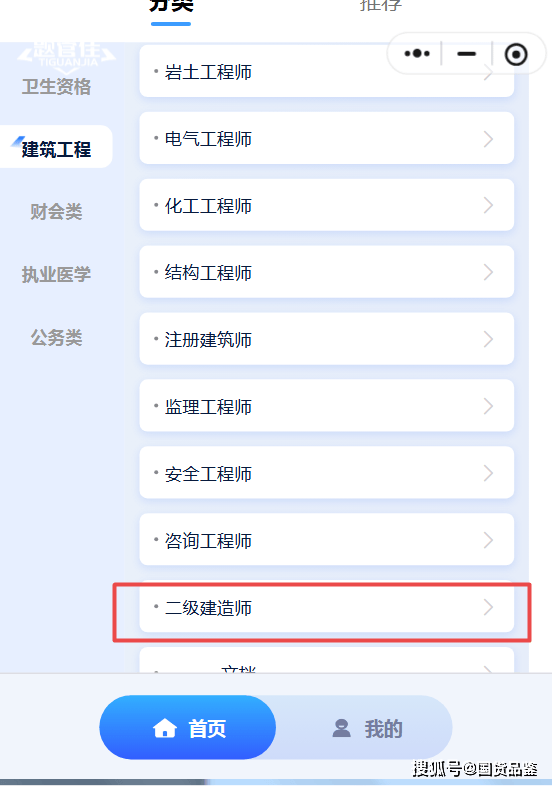
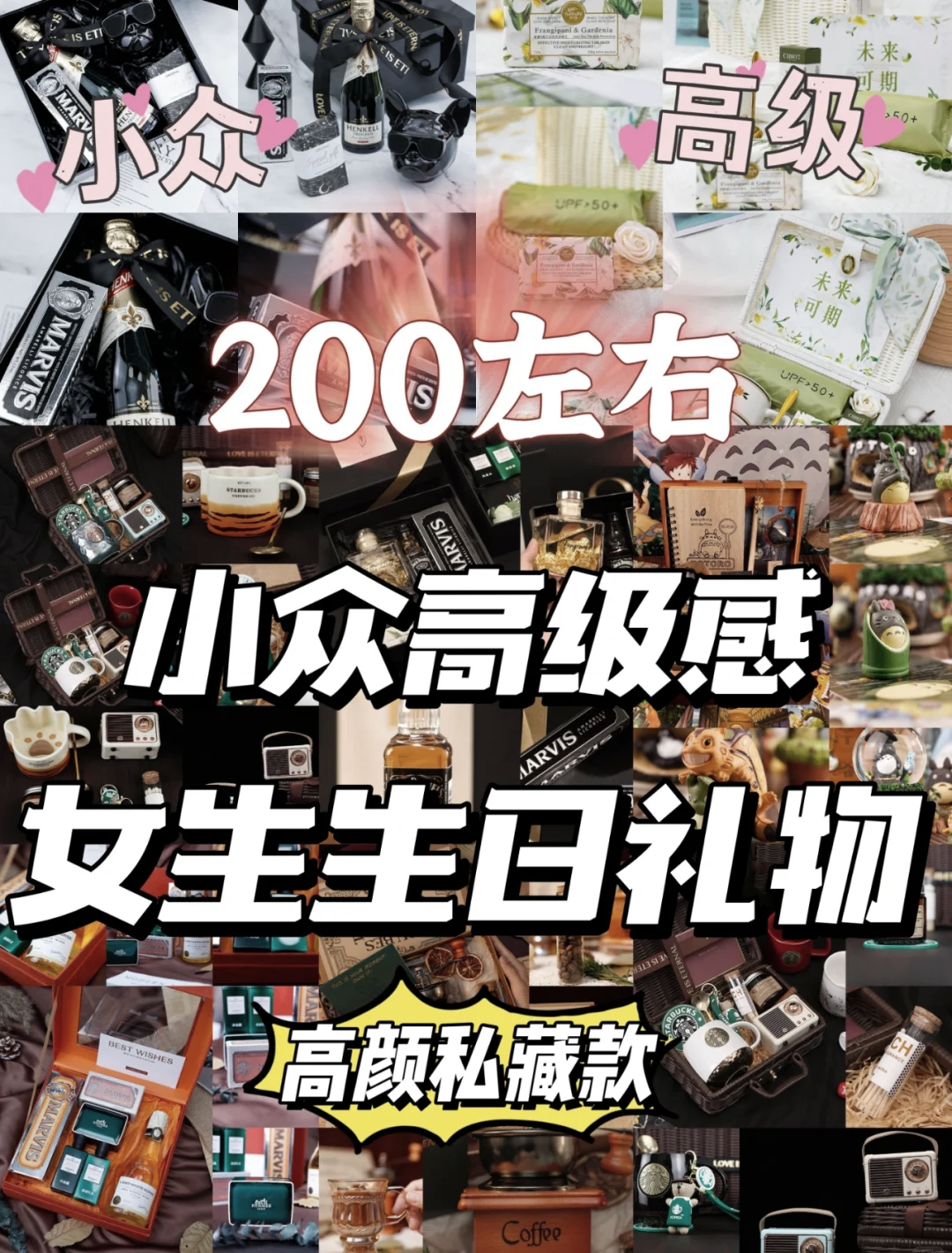


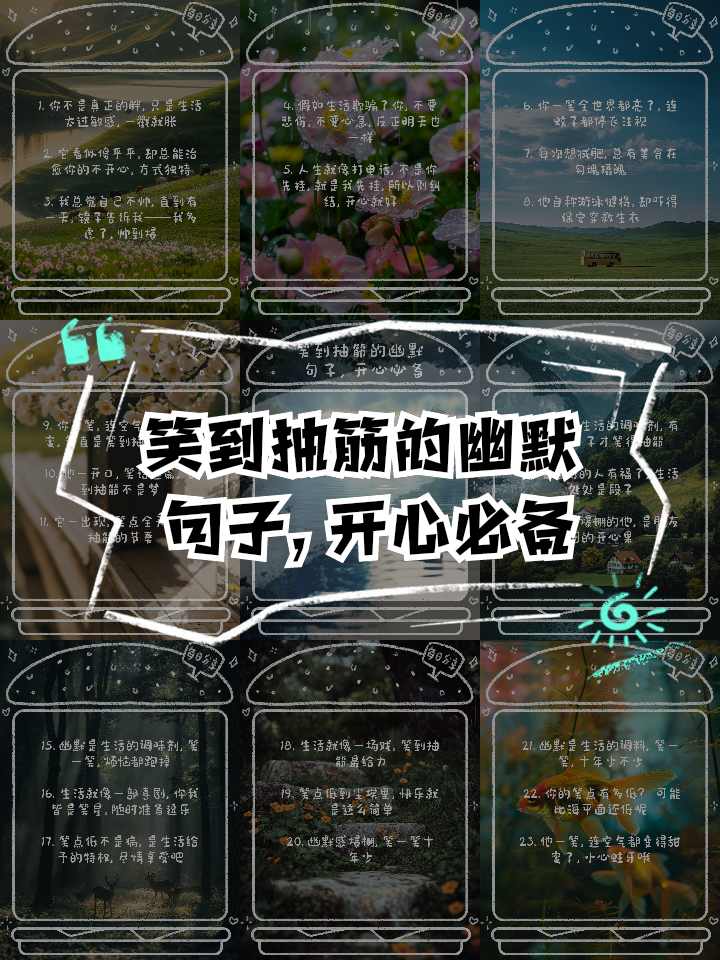
 京公网安备11000000000001号
京公网安备11000000000001号 京ICP备11000001号
京ICP备11000001号
还没有评论,来说两句吧...